如何在itellyou上下载系统
在当今的数字化时代,操作系统的选择与安装显得尤为重要。而itellyou网站是一个非常受欢迎的操作系统资源分享平台,提供了大量的windows、linux等操作系统的iso文件供用户下载。本文将详细介绍如何在itellyou上下载系统以及如何进行安装。
选择合适的操作系统版本
首先,在开始下载之前,你需要明确自己需要什么版本的操作系统。itellyou网站提供了各种版本的操作系统,包括不同语言版本、不同版本号(如windows 10、windows 11等)和不同的架构(如32位或64位)。为了确保兼容性和稳定性,建议选择最新稳定版,并且要确认你的电脑硬件是否支持所选版本的操作系统。
注册并登录itellyou
访问itellyou官方网站后,首先需要注册一个账号并完成登录。这一步骤虽然简单,但却是后续操作的基础。注册时,请务必使用有效的电子邮件地址,以便接收网站发送的重要通知。
搜索并下载操作系统
登录成功后,你可以通过网站提供的搜索功能找到所需的操作系统。在搜索框中输入你想要的操作系统名称,例如“windows 10”,然后点击搜索按钮。搜索结果页面会列出所有相关的操作系统版本。点击你感兴趣的操作系统版本链接,进入详情页。在这里,你可以查看该版本的详细信息,如发布日期、版本号等。确认无误后,点击下载按钮开始下载。
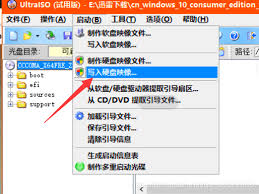
制作启动盘
下载完成后,接下来需要制作一个可启动的usb闪存驱动器。这一步是安装新操作系统的关键。可以使用rufus等工具将下载好的iso文件刻录到usb闪存驱动器上,使其成为一个可引导的启动盘。按照软件提示的操作步骤,选择正确的iso文件路径,并设置好其他相关参数,最后点击开始制作按钮即可。
安装操作系统
准备工作完成后,就可以开始安装新的操作系统了。首先,将制作好的启动盘插入电脑的usb接口,然后重启电脑。在开机自检过程中,按下相应的键(通常是f2、f12、esc或del键)进入bios设置界面。在bios设置中,将启动顺序调整为优先从usb设备启动。保存设置并退出bios,电脑将自动从启动盘引导进入操作系统安装界面。按照屏幕上的指示完成安装过程,包括选择安装类型、分区磁盘空间、设置用户名和密码等。
注意事项
- 在下载和安装操作系统前,请确保备份重要数据,以防数据丢失。
- 下载操作系统时,注意检查文件的md5校验码,以确保文件完整无损。
- 安装新操作系统可能会影响现有的软件环境,因此建议在虚拟机中先行测试,熟悉安装流程后再正式操作。
- 遵守相关法律法规,合法合规地获取和使用操作系统。
通过上述步骤,你可以在itellyou上顺利下载所需的操作系统,并完成安装。希望本文能够帮助你顺利完成操作系统的更新或重装工作。









